Page 1
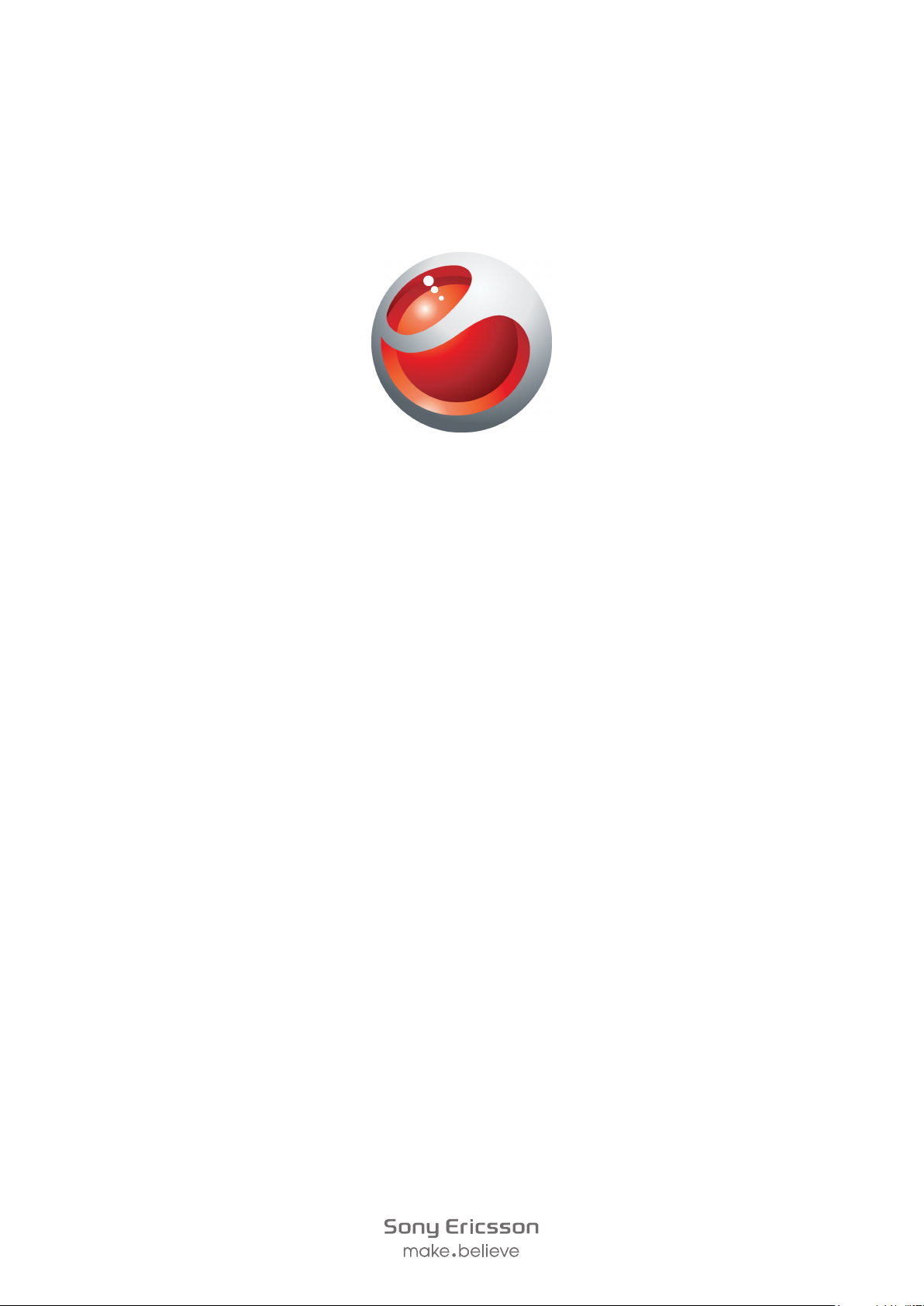
Sony Ericsson
Mix Walkman
Uitgebreide gebruikershandleiding
™
phone
Page 2
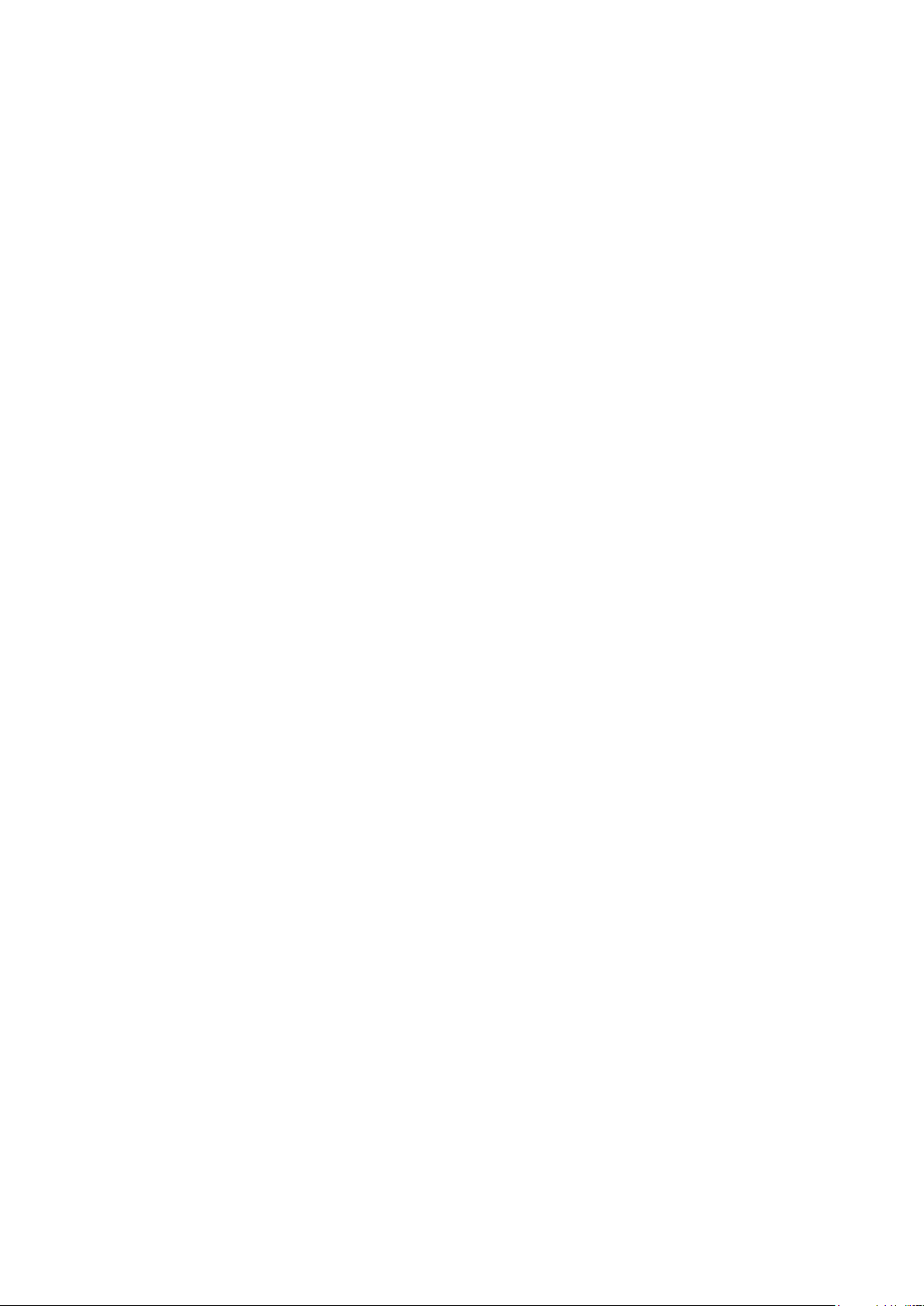
Inhoudsopgave
Vergroot uw ervaring. Ontdek hoe.............................................5
Aan de slag...................................................................................6
De telefoon de eerste keer starten.......................................................6
Kennismaking met uw telefoon..................................................8
Overzicht van de telefoon....................................................................8
De batterij opladen..............................................................................8
De hometoets gebruiken.....................................................................9
Beginscherm.......................................................................................9
Toepassingsscherm ...........................................................................9
Het aanraakscherm gebruiken...........................................................10
Instellingen voor internet en berichten...............................................10
Overzicht van telefooninstellingen......................................................11
Muziek.........................................................................................12
Media Go™ .....................................................................................12
Overzicht van de Walkman™-player..................................................12
Media bijwerken................................................................................13
Karaoke............................................................................................13
ZAPPIN™.........................................................................................14
Walkman™-playerwidget..................................................................15
Chatten........................................................................................16
Tekst invoeren............................................................................17
Het schermtoetsenblok gebruiken.....................................................17
Contacten ...................................................................................18
Bellen...........................................................................................19
De toepassing Friends ..............................................................20
Filter voor events...............................................................................20
Met uw telefoon verbinding maken met een computer..........21
Content overbrengen en verwerken met een USB-kabel...................21
Camera........................................................................................22
Camerabesturingselementen.............................................................22
2
Dit is een internetversie van deze publicatie. © Uitsluitend voor privégebruik afdrukken.
Page 3
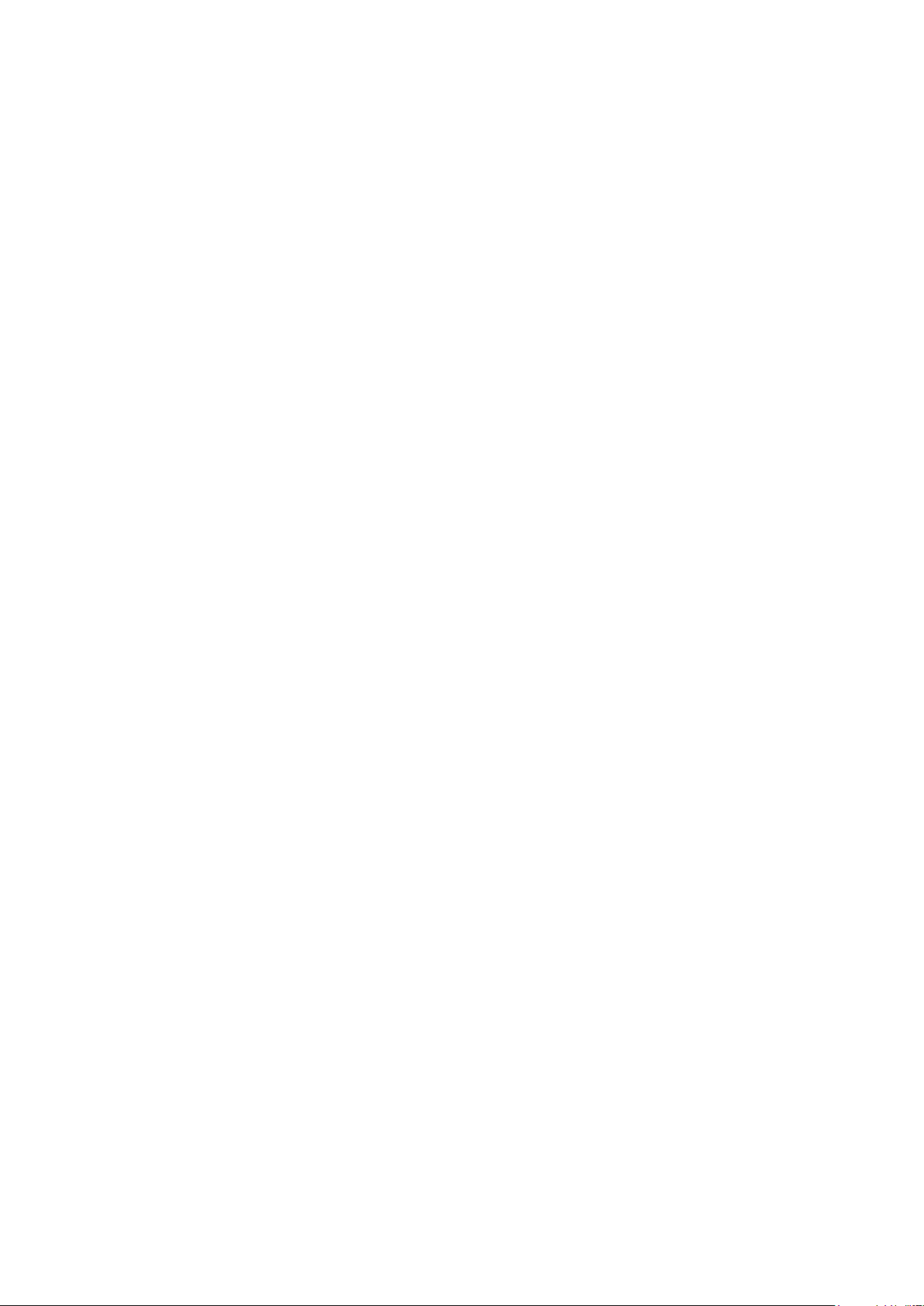
TrackID™-technologie...............................................................23
PlayNow™...................................................................................24
MMS- en SMS-berichten...........................................................25
E-mail..........................................................................................26
Draadloze Bluetooth™-technologie.........................................27
Wi-Fi™.........................................................................................28
Webbrowser................................................................................29
Op het web surfen............................................................................29
Voicemail.....................................................................................30
De telefoon vergrendelen en beveiligen...................................31
IMEI-nummer....................................................................................31
Problemen oplossen..................................................................32
Mijn telefoon werkt niet naar behoren................................................32
De telefoon resetten..........................................................................32
Er wordt geen laadpictogram weergegeven als ik de telefoon oplaad32
Ik kan geen internetservices gebruiken..............................................32
Geen netwerkdekking.......................................................................32
Alleen noodoproepen........................................................................32
SIM-lock geactiveerd .......................................................................33
PUK geblokkeerd. Raadpleeg de operator. ......................................33
Juridische gegevens..................................................................34
Index............................................................................................35
3
Dit is een internetversie van deze publicatie. © Uitsluitend voor privégebruik afdrukken.
Page 4
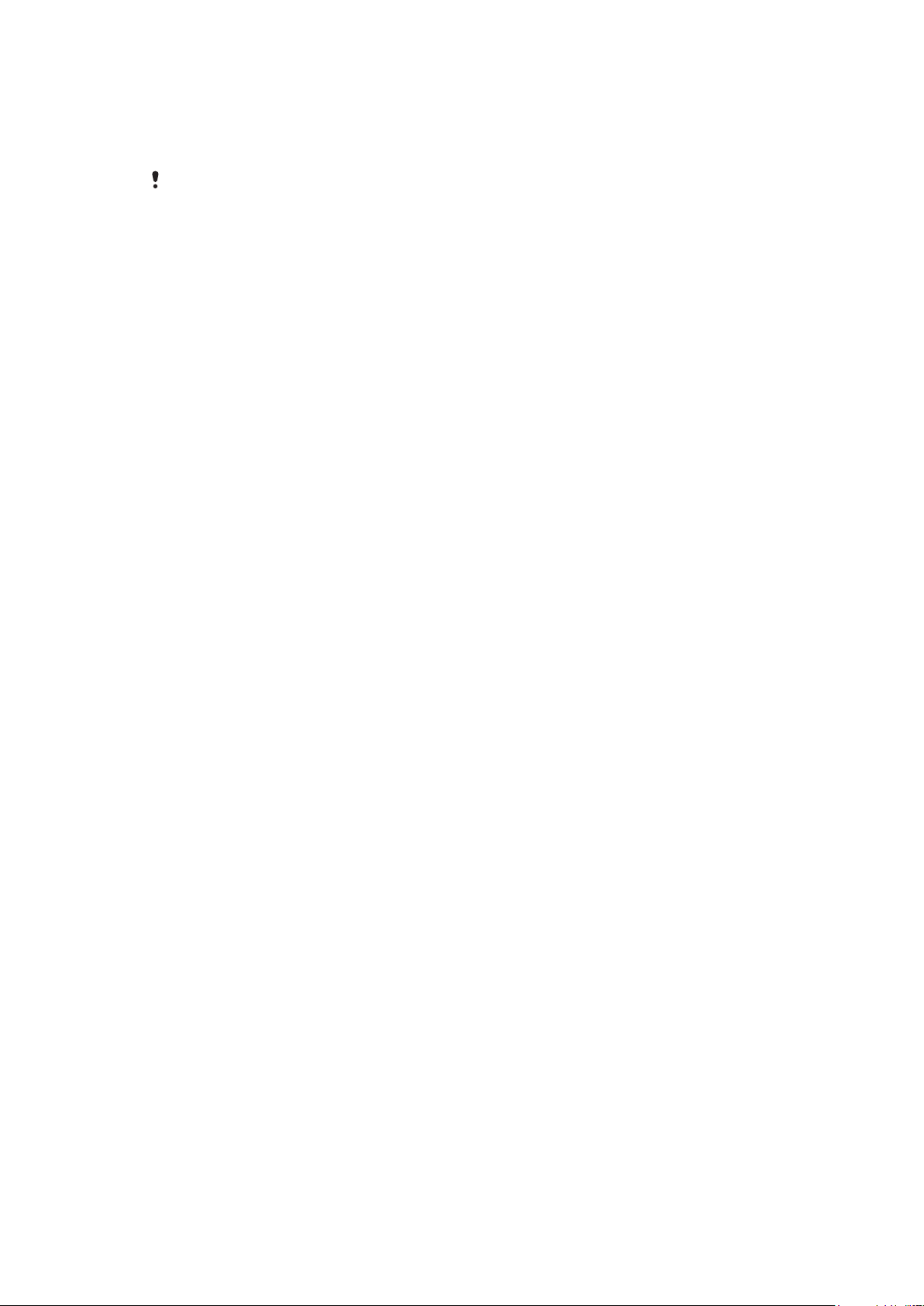
Belangrijke informatie
Lees de Belangrijke informatie voordat u de mobiele telefoon in gebruik neemt.
Sommige services en functies in deze gebruikershandleiding worden niet ondersteund in alle
landen/regio's, of door alle netwerken en/of serviceproviders in alle gebieden. Dit geldt ook voor
het internationale GSM-alarmnummer 112. Neem contact op met uw netwerkoperator of
serviceprovider voor de beschikbaarheid van specifieke services of functies en voor informatie
over bijkomende toegangs- of gebruikskosten.
4
Dit is een internetversie van deze publicatie. © Uitsluitend voor privégebruik afdrukken.
Page 5
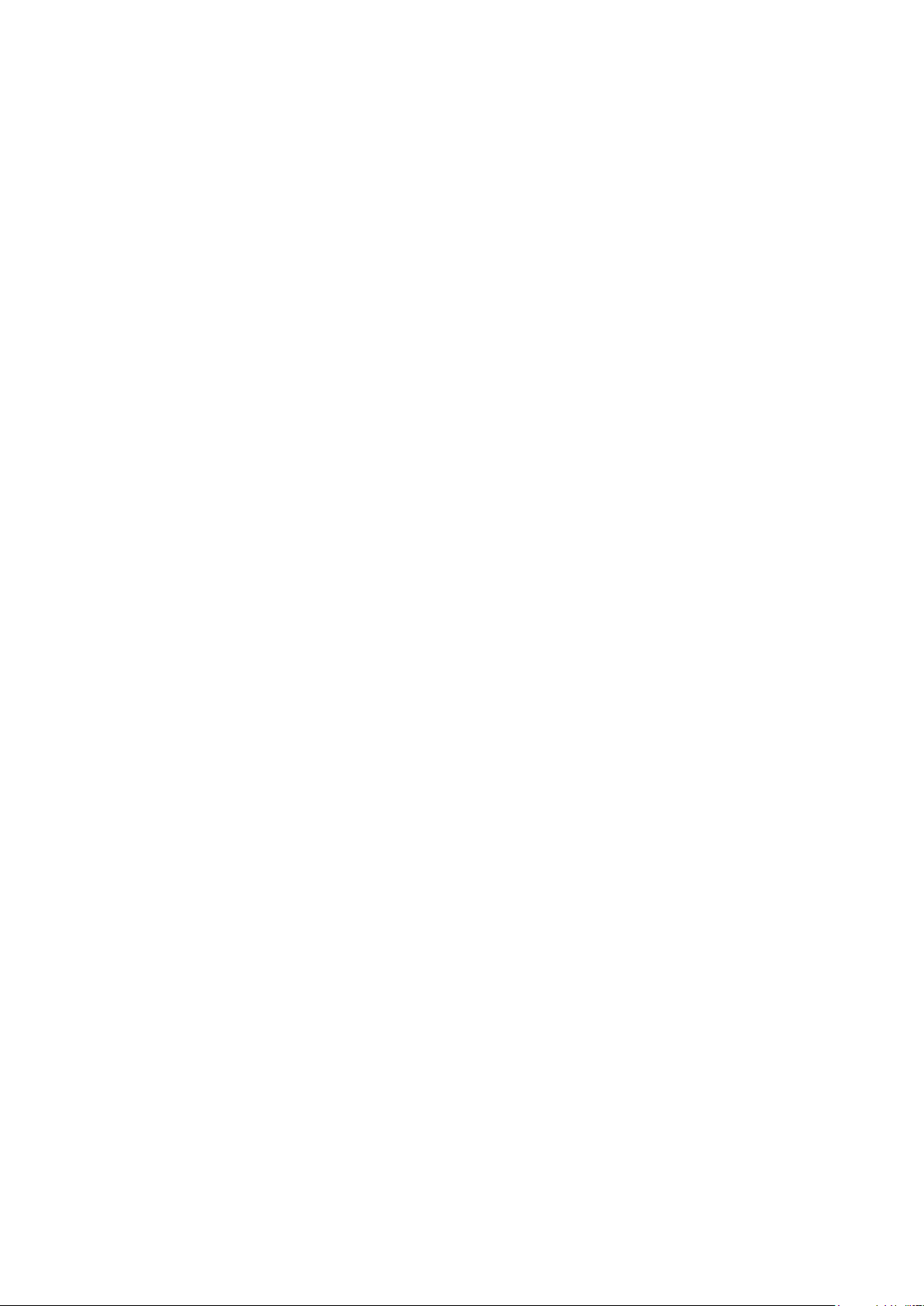
Vergroot uw ervaring. Ontdek hoe.
Ga naar www.sonyericsson.com/support om meer te weten te komen over uw telefoon.
5
Dit is een internetversie van deze publicatie. © Uitsluitend voor privégebruik afdrukken.
Page 6
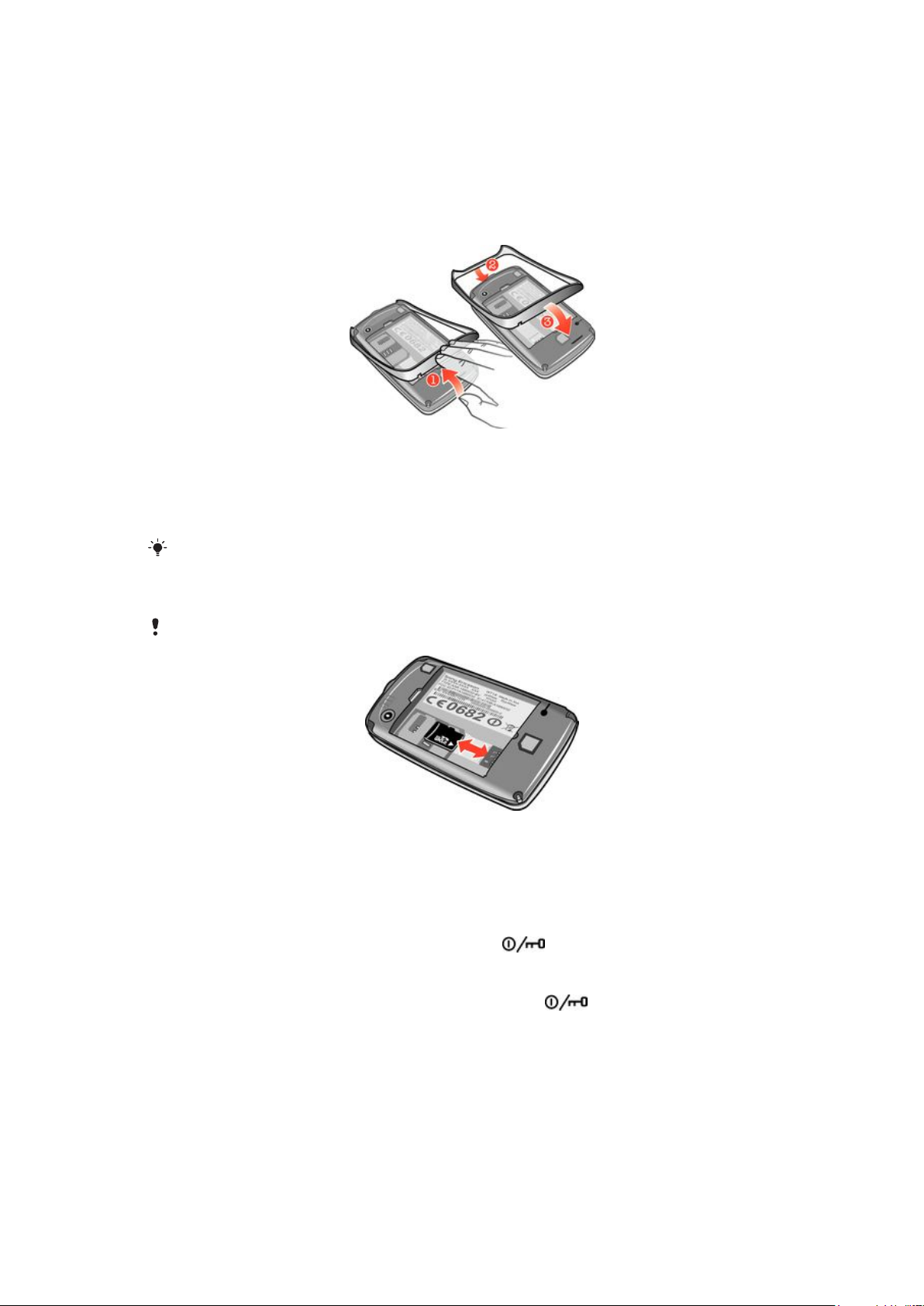
Aan de slag
Op de doos die bij uw telefoon wordt geleverd, vindt u enkele basisinstructies om aan de
slag te gaan met uw telefoon. Hieronder vindt u ook informatie die u zal helpen om ermee
aan de slag te gaan.
Telefoonbanden wijzigen
1
Verwijder de batterijcover.
2
Plaats een vingernagel in de opening tussen de band en de onderkant van de
telefoon, hef de band op en verwijder deze.
3
Plaats het bovenste uiteinde van de nieuwe band in de groef bovenaan de telefoon
en druk de band omlaag om deze te bevestigen.
De instructies over het verwijderen van de batterijcover zijn afgedrukt op de doos die bij uw
telefoon is geleverd.
Een geheugenkaart plaatsen of verwijderen
U moet de geheugenkaart mogelijk afzonderlijk aanschaffen.
1
Verwijder de batterij-cover en plaats de geheugenkaart met de goudkleurige
contactpunten naar beneden.
2
Verwijder om de geheugenkaart te verwijderen eerst de batterijcover en trek
vervolgens de geheugenkaart eruit.
Het scherm vergrendelen
•
Wanneer het scherm actief is, drukt u kort op de
Het scherm ontgrendelen
•
Wanneer het scherm vergrendeld is, drukt u kort op de -toets.
-toets.
De telefoon de eerste keer starten
Wanneer u de telefoon voor de eerste keer start, helpt een setuphandleiding u bij het
invoeren van belangrijke telefooninstellingen. en het importeren van contacten U kunt de
setuphandleiding ook later vanuit de telefooninstellingen openen.
6
Dit is een internetversie van deze publicatie. © Uitsluitend voor privégebruik afdrukken.
Page 7
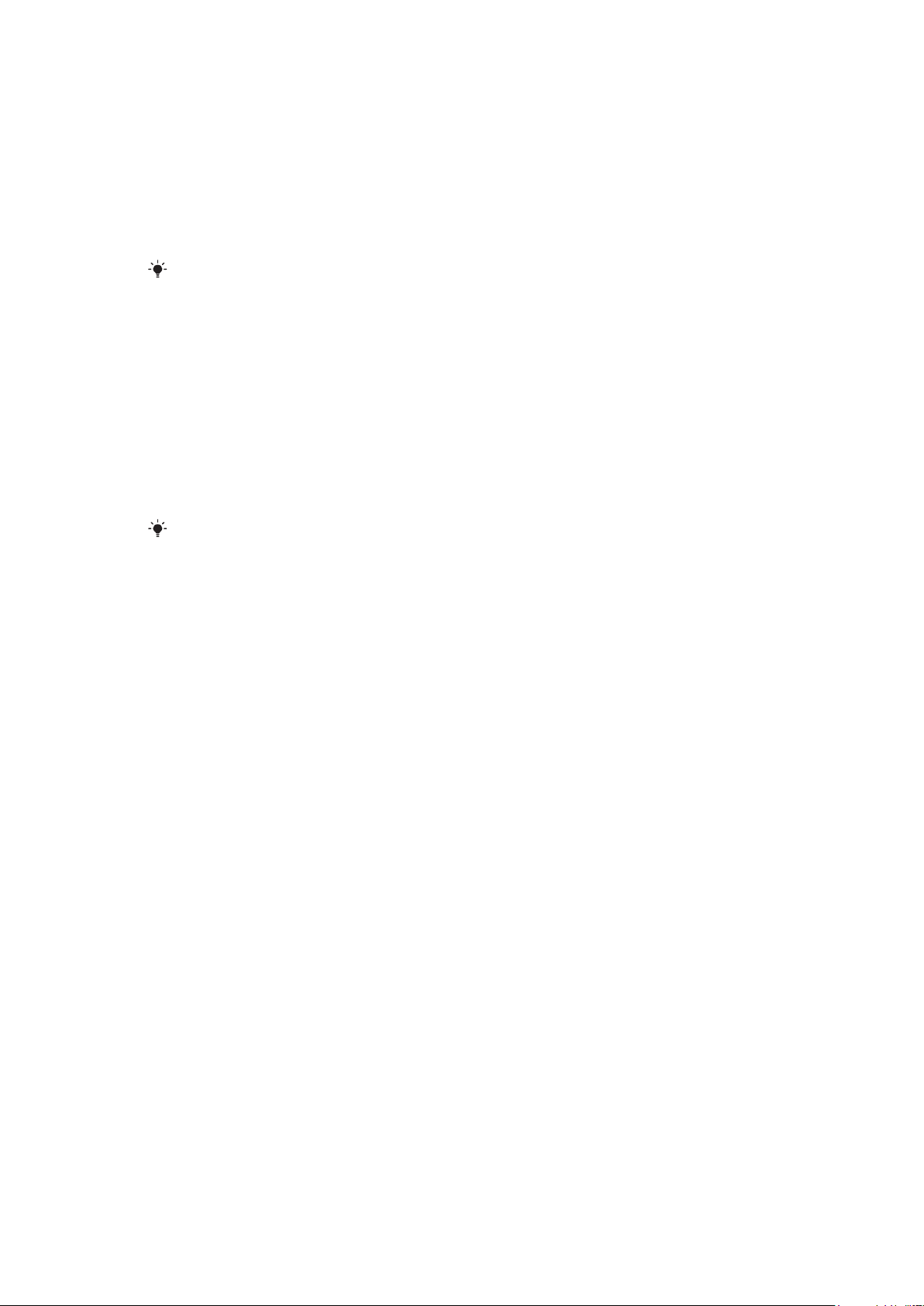
De telefoontaal instellen bij het opstarten
1
Wanneer u uw telefoon voor de eerste keer start, wordt een lijst met talen
weergegeven. Blader door de lijst en selecteer uw taal.
2
Tik op Gereed.
Contacten importeren vanaf de simkaart
•
Wanneer u de telefoon voor de eerste keer opstart met een geplaatste simkaart, dan
vraagt de setuphandleiding u om uw SIM-contacten te importeren. Tik op Contcten
importrn.
Wanneer u contacten van een telefoon naar een andere kopieert met behulp van uw simkaart,
dan is de hoeveelheid en het type informatie die u kunt overbrengen, beperkt. Ga naar
www.sonyericsson.com/support voor meer hulp over het kopiëren van contacten van een
telefoon naar een andere telefoon.
De datum en tijd instellen bij het opstarten
1
Wanneer de setuphandleiding u vraagt om de tijd en datum in te stellen bij het
opstarten, tikt u op Tijd & datum.
2
Ga naar en tik op Tijd.
3
Tik op de velden uur en minuut om de tijd aan te passen.
4
Als u klaar bent, tikt u op Opsl..
5
Ga naar en tik op Datum.
6
Tik op de velden voor dag, maand en jaar om de datum aan te passen.
7
Als u klaar bent, tikt u op Opsl..
Bij het instellen van de tijd en datum, tikt u op
gewenste indeling voor tijd en datum selecteren.
Tijdnotatie of Datumnotatie en selecteert u de
7
Dit is een internetversie van deze publicatie. © Uitsluitend voor privégebruik afdrukken.
Page 8
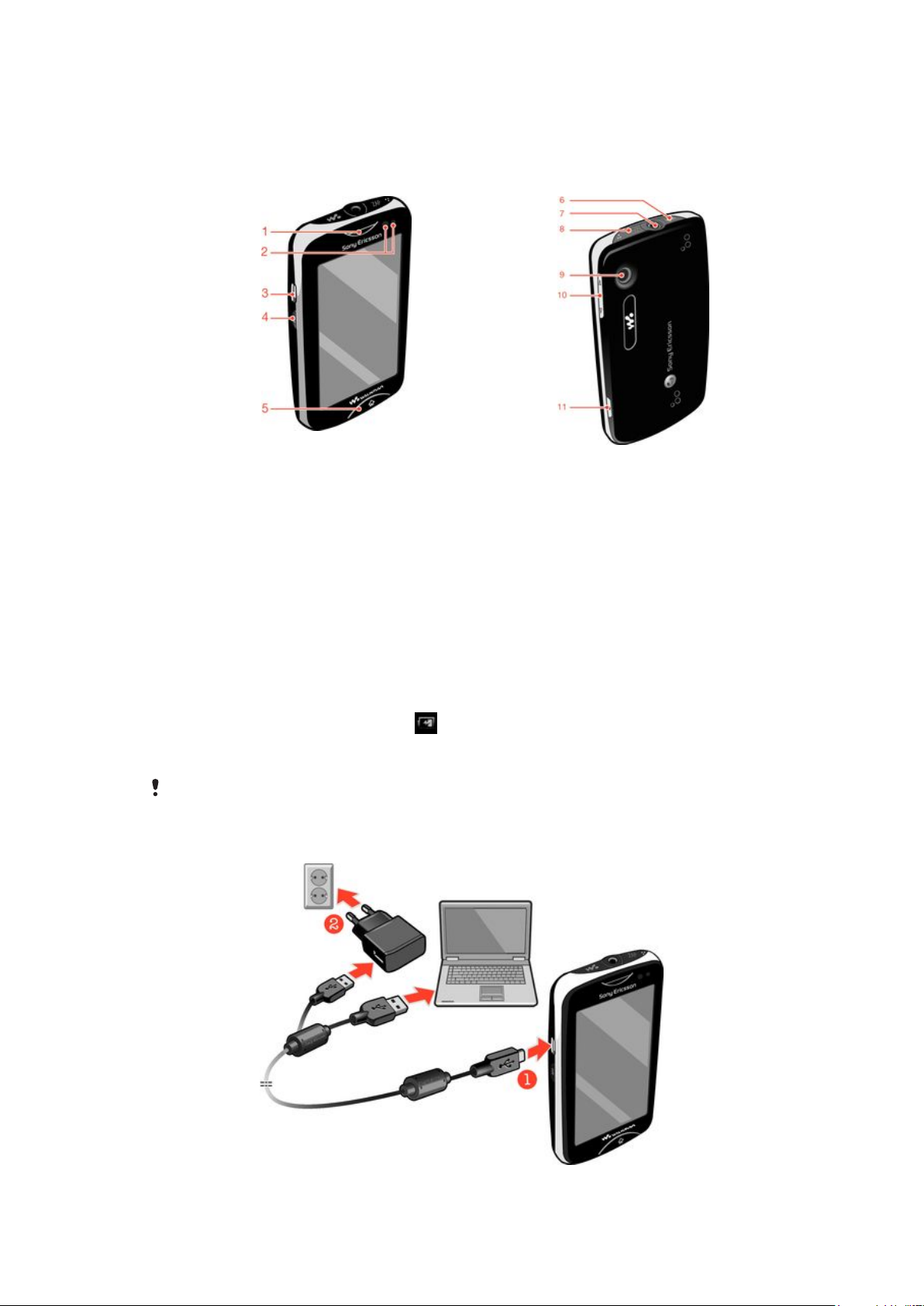
Kennismaking met uw telefoon
Overzicht van de telefoon
1. Oorspeaker
2. Nabijheidssensor
3. Connector voor oplader/USB-kabel
4. Aan-uitknop/Schermvergrendeling
5. Toets Home
6. Walkman™-toets
7. 3,5 mm Audio Plus connector
8. ZAP-toets
9. Cameralens
10. Volumetoets
11. Cameratoets
De batterij opladen
De batterij van de telefoon is bij aanschaf gedeeltelijk opgeladen. Het kan enkele minuten
duren voordat het batterijpictogram op het scherm wordt weergegeven wanneer u de
laderkabel van de telefoon in een voedingsbron plaatst, zoals een USB-poort of een
telefoonlader. U kunt de telefoon blijven gebruiken wanneer deze wordt opgeladen.
Wanneer de telefoonlader is aangesloten, wordt de batterij na enige tijd een klein beetje ontladen
nadat deze volledig is opgeladen, en vervolgens opnieuw opgeladen. Hiermee wordt de
batterijduur vergroot. Dit kan ertoe leiden dat laadstatus wordt weergegeven als een niveau onder
de 100 procent.
8
Dit is een internetversie van deze publicatie. © Uitsluitend voor privégebruik afdrukken.
Page 9
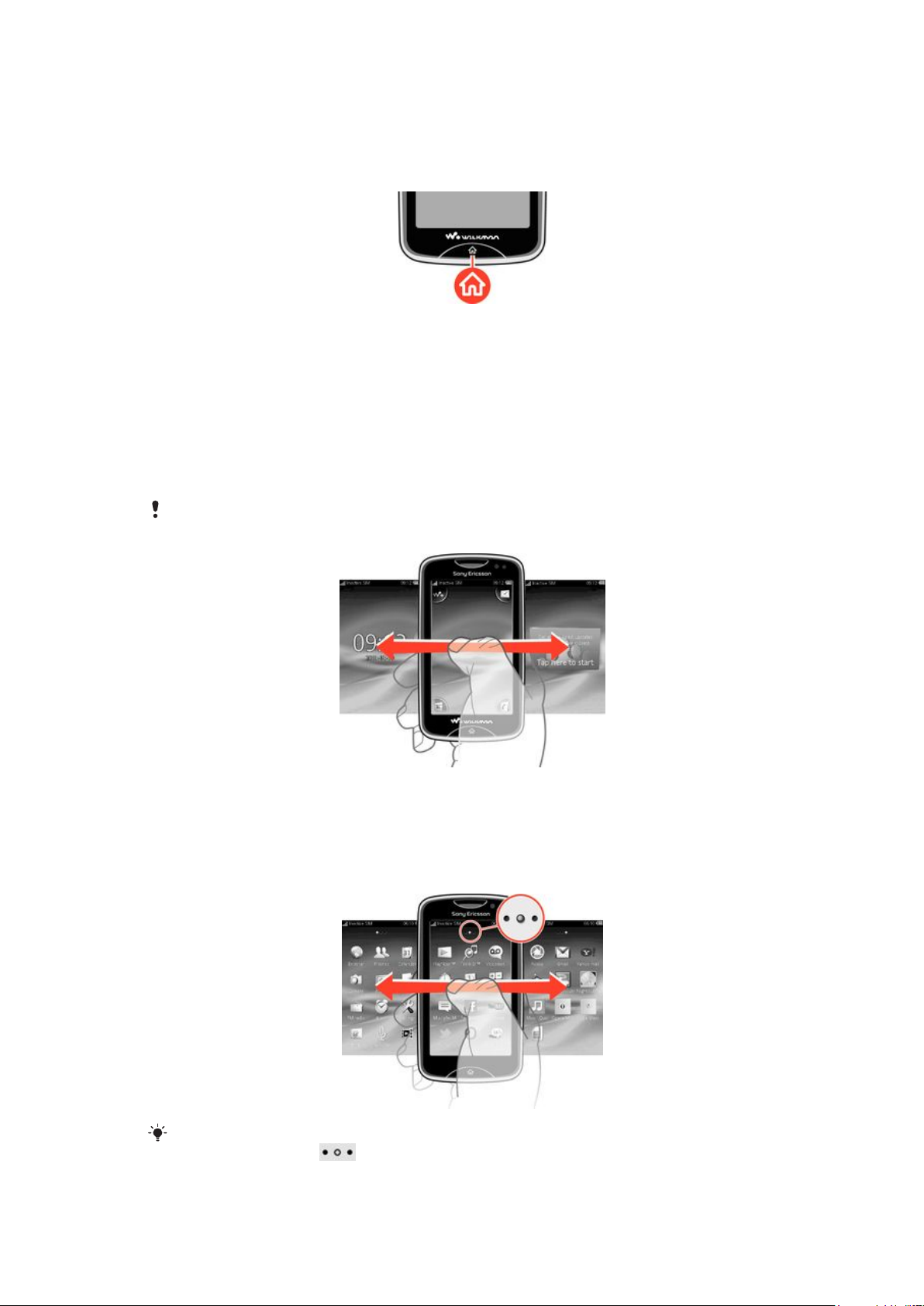
De telefoon opladen met de lichtnetadapter
•
Sluit de telefoon met de USB-kabel en de lichtnetadapter aan op een stopcontact.
De hometoets gebruiken
Ga naar de startpagina
•
Druk op de Home-toets.
Beginscherm
Het Startpagina is uw gateway tot de hoofdfuncties in uw telefoon. U kunt het aanpassen
met verschillende applicatiepictogrammen, snelkoppelingen, achtergronden, etc. Het
Startpagina is groter dan de reguliere displaybreedte van het scherm, waardoor u meer
ruimte hebt.
Sluit uw geopende applicaties voordat u naar het Startpagina gaat. Doet u dit niet, dan kunnen
deze applicaties op de achtergrond actief blijven en uw telefoon traag maken.
Toepassingsscherm
Het toepassingsscherm geeft u snel toegang tot toepassingen op uw telefoon. U kunt dit
scherm ook aanpassen. Vergeet niet het applicatiescherm groter is dan het reguliere
scherm; het kan dus zijn dat u naar links of rechts moet vegen om alles te zien.
Een indicator bovenaan het scherm geeft aan in welk deel van het toepassingsscherm u zich
bevindt. Bijvoorbeeld,
geeft aan dat u zich in het middelste deel van het scherm.
9
Dit is een internetversie van deze publicatie. © Uitsluitend voor privégebruik afdrukken.
Page 10
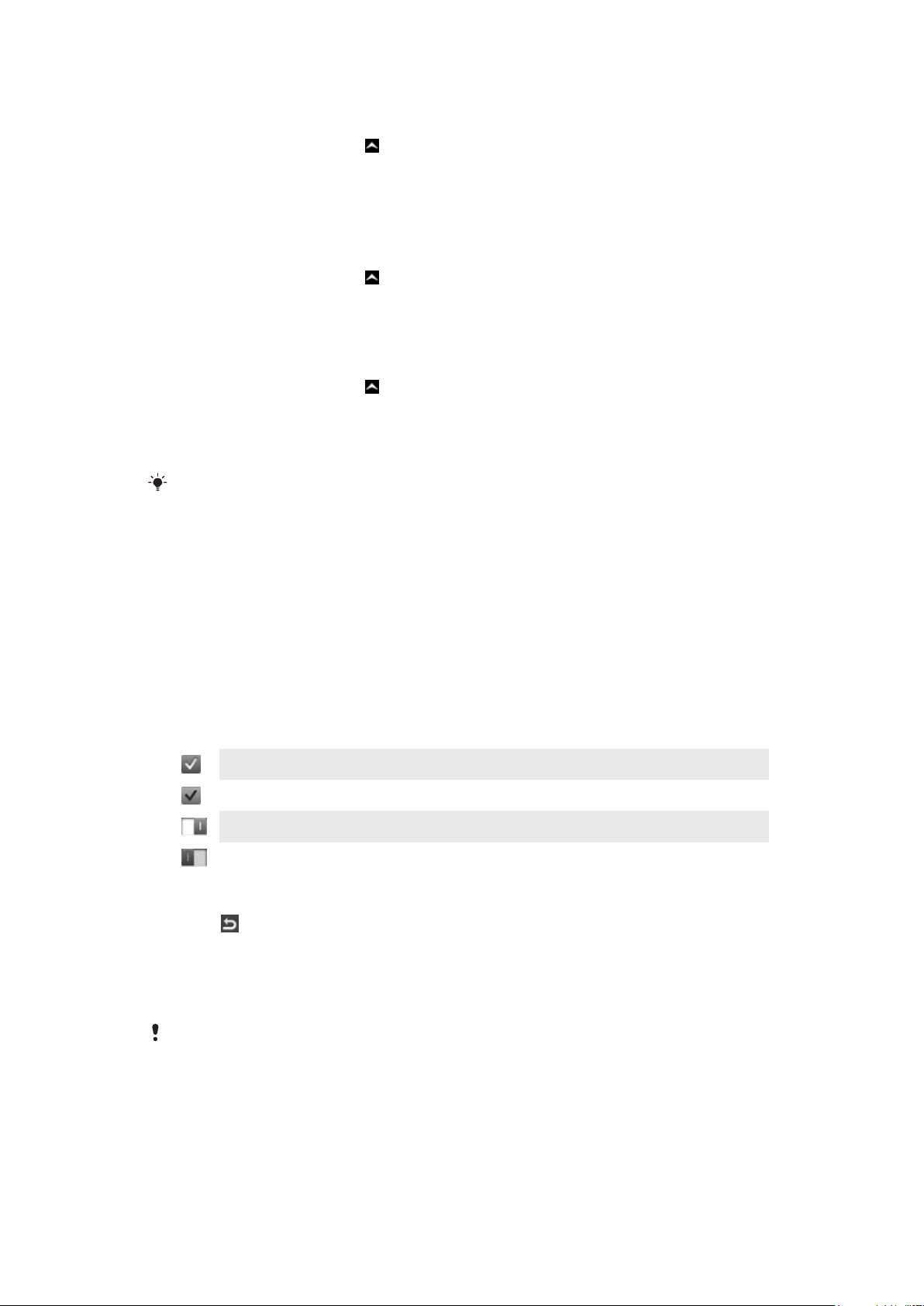
Het scherm Toepassingen openen
Er zijn twee manieren om het toepassingsscherm te openen:
•
Sleep vanuit de Startpagina omhoog.
•
Veeg vanuit een willekeurige locatie omhoog op het Startpagina.
Bladeren door het scherm Toepassingen
•
Veeg naar rechts of links vanuit het toepassingsscherm.
Een toepassing verplaatsen naar een hoek van het toepassingsscherm
1
Sleep vanuit de Startpagina omhoog.
2
Raak een item aan en houd het ingedrukt totdat de applicatiepictogrammen worden
weergegeven in elke hoek van het scherm.
3
Sleep een item naar één van de hoeken.
Een toepassing verplaatsen op het scherm Toepassingen
1
Sleep vanuit de Startpagina
2
Raak een item aan en houd het ingedrukt totdat de applicatiepictogrammen worden
omhoog.
weergegeven in elke hoek van het scherm.
3
Sleep een item buiten de huidige schermweergave naar een ander deel van het
toepassingsscherm.
De items op het toepassingsscherm en de bijbehorende extensies zijn de effectieve
toepassingen en geen snelkoppelingen. Als u dus een item van een deel van het
toepassingsscherm naar een ander deel verplaatst, dan verplaatst u de effectieve toepassing
en maakt u dus geen snelkoppeling.
Het aanraakscherm gebruiken
Een item openen of markeren
•
Tik op het item.
Opties in- of uitschakelen
•
Tik om het relevante selectievakje aan of uit te vinken of tik in sommige gevallen op
de schakelaar naast de optienaam.
Ingeschakeld selectievakje
Uitgeschakeld selectievakje
Ingeschakeld
Uitgeschakeld
Teruggaan naar het vorige scherm
•
Tik op , wanneer deze optie beschikbaar is.
Bladeren
Blader door uw vinger omhoog of omlaag te bewegen op het scherm. Op sommige
webpagina's kunt u ook naar links en rechts bladeren.
Er worden geen items op het scherm geactiveerd door te slepen of te vegen.
Instellingen voor internet en berichten
De meeste netwerkoperators van mobiele telefoons installeren de bericht- en
internetinstellingen vooraf op de telefoon. In sommige gevallen worden de instellingen
gedownload wanneer u de telefoon voor de eerste keer inschakelt, met uw simkaart
geplaatst.
10
Dit is een internetversie van deze publicatie. © Uitsluitend voor privégebruik afdrukken.
Page 11
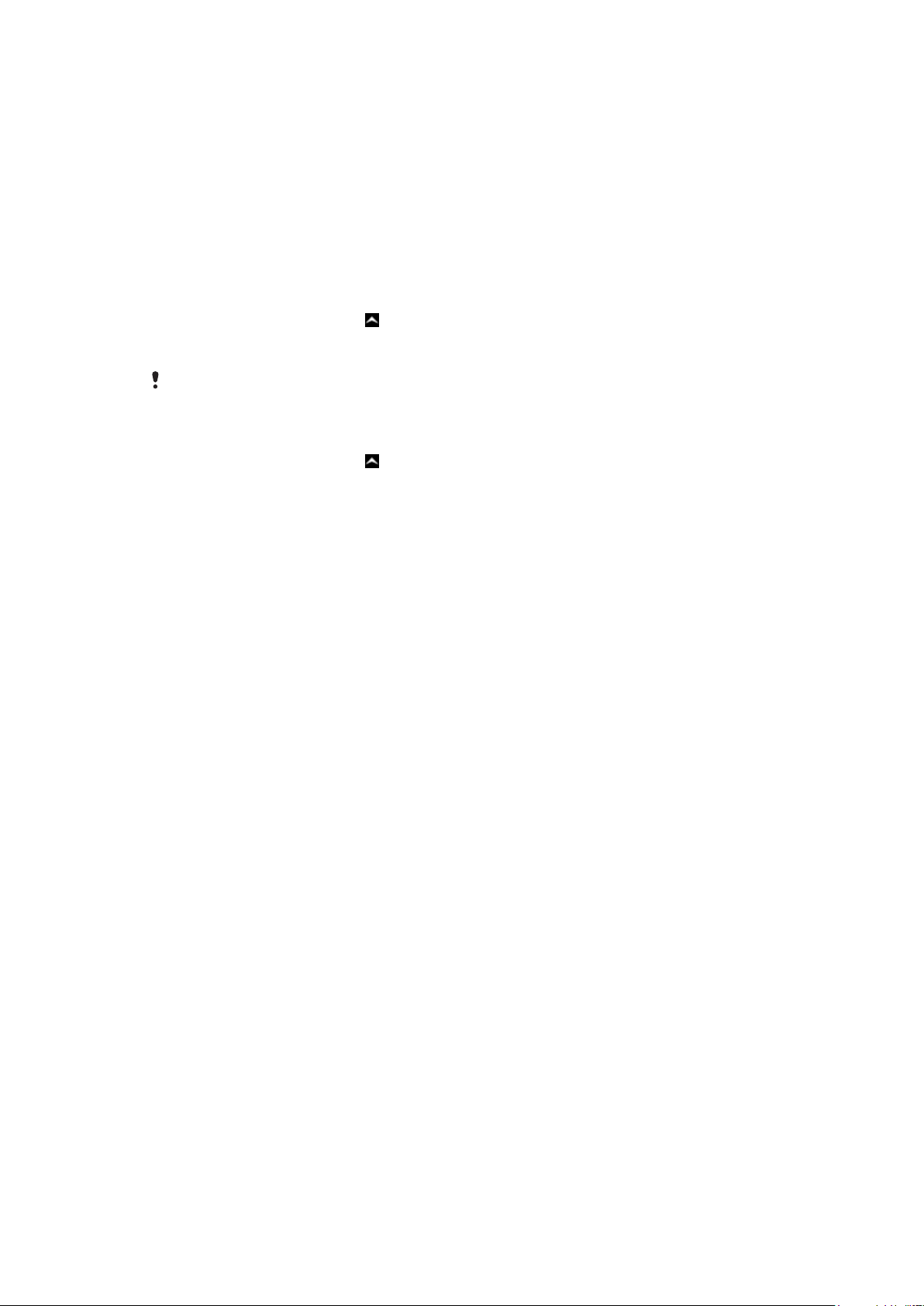
U kunt de instellingen voor internet en berichten van uw telefoon altijd handmatig toevoegen
en wijzigen, of u kunt de instellingen automatisch naar uw telefoon laten sturen. Ga naar
www.sonyericsson.com/support voor meer hulp over hoe u de instellingen voor internet en
berichten op uw telefoon handmatig kunt bijwerken. Neem contact op met uw
netwerkoperator als u meer informatie nodig hebt over de instelling van uw abonnement.
Overzicht van telefooninstellingen
U kunt sommige telefooninstellingen aanpassen aan uw voorkeur. U kunt bijvoorbeel de
instellingen voor Tijd en datum en Telefoontaal wijzigen.
De telefoontaal wijzigen
1
Vanuit Startpagina sleept u omhoog.
2
Ga naar en tik op Instellingen > Taal en schrijven > Telefoontaal.
3
Selecteer een optie.
Als u de verkeerde taal kiest en de menuteksten niet meer kunt lezen, gaat u naar
www.sonyericsson.com/support voor ondersteuning.
De vliegmodus inschakelen
1
Vanuit Startpagina sleept u omhoog.
2
Ga naar en tik op Instellingen > Algemeen.
3
Selecteer Vliegtuigmodus.
11
Dit is een internetversie van deze publicatie. © Uitsluitend voor privégebruik afdrukken.
Page 12

Muziek
1 8
9
10
3
7
5
6
11
4
2
Haal het meest uit uw Walkman™-player. Luister naar muziek, audioboeken en podcast.
Beheer uw eigen playlists en verzend uw favoriete tunes naar vrienden.
Installeer de applicatie Media Go™ op de computer en breng content over van en naar de
geheugenkaart in de telefoon. Media Go™ kan worden gedownload op
www.sonyericsson.com/support.
Media Go™
Media Go™ is een computertoepassing die u kunt downloaden die u helpt om inhoud op
uw telefoon te beheren en bestand over te dragen tussen uw telefoon en een computer.
Om de installatie van Media Go™ te starten, moet u uw telefoon eerst op een computer
aansluiten met een USB-kabel. Zie Content overbrengen en verwerken met een USB-
kabel op pagina 21 voor meer informatie.
U vindt meer inforatie in de Help-sectie van de Media Go™-toepassing.
Media Go™ op een computer installeren
1
Ga op een computer naar http://www.sony.com/mediago en download de Media
Go™-toepassing. Voer na de download het installatiebestand uit op de computer.
2
Sluit uw telefoon aan op een computer met een USB-kabel en volg de instructies op
het computerscherm om Media Go™ te installeren.
Inhoud overbrengen met de toepassing Media Go™
1
Wanneer Media Go™ op de computer is geïnstalleerd, sluit u uw telefoon op de
computer aan met de USB-kabel.
2
Telefoon: Voorbereiden voor modus voor mediaoverdracht verschijnt op het
scherm.
3
Computer: Klik op Media Go™ om de toepassing Media Go™ te starten als deze
niet automatisch start.
4
Sleep bestanden tussen uw telefoon en computer met behulp van de Media Go™toepassingsinterface.
Zie Content overbrengen en verwerken met een USB-kabel op pagina 21 voor meer informatie.
Media Go™ ondersteunt de overdracht van videobestanden, maar bepaalde types
videobestanden kunnen niet correct op de telefoon worden afgespeeld.
Overzicht van de Walkman™-player
1
Blader door de muziek op uw geheugenkaart
2 Album art (indien beschikbaar)
3 Ga naar de vorige track in de actuele afspeelrij, of spoel terug
4 Knop Afspelen/Onderbreken
12
Dit is een internetversie van deze publicatie. © Uitsluitend voor privégebruik afdrukken.
Page 13

5 Voortgangsindicator: vooruit- of terugspoelen door te slepen of te tikken
6 Huidige track: resterende tijd
7 Ga naar de volgende track in de huidige afspeelwachtrij of spoel vooruit
8 Geef de huidige afspeelwachtrij weer
9 Een nummer zingen met behulp van liedjesteksten op het scherm
10 Tracks delen met anderen per sms of e-mail
11 Uw favoriete track vooraf beluisteren en zoeken
Een audiotrack afspelen
1
Tik vanuit het Startpagina op > .
2
Tik op om op artiest door audio te bladeren. Tik op om op playlist door audio
te bladeren. Tik op
3
Blader omhoog of omlaag om naar een track te bladeren.
4
Tik op een track om deze af te spelen.
U kunt ook op de toets drukken bovenaan op uw telefoon om de Walkman™ te starten.
om door audio te bladeren op track.
Een track onderbreken
•
Tik in de Walkman™-player op .
Muziek vooruit- en terugspoelen
•
Raak in de Walkman™-player
of aan en houd deze ingedrukt.
U kunt ook de markering voor de voortgangsindicator naar links of rechts slepen.
Een track verzenden of verwijderen
1
In de Walkman™-player tikt u op de album art voor de track die u wilt verzenden of
verwijderen.
2
Selecteer een optie.
Slimme playlists afspelen
1
Tik in de Walkman™-player op .
2
Tik op
3
Tik onder Slimme playlists op een playlist.
4
Tik op een track om deze af te spelen.
.
Het audiovolume aanpassen
•
Wanneer de Walkman™-player een nummer afspeelt, drukt u op de volumetoets.
Media bijwerken
Nadat u nieuwe tracks hebt gedownload of overgedragen naar uw telefoongeheugen of
geheugenkaart, moet u de functie Media bijwerken uitvoeren om de wijzigingen met uw
telefoon te synchroniseren.
Media bijwerken
•
Tik in de Walkman™-player op
> Media bijw..
Karaoke
De Walkman™ -player bevat een Karaoke-functie. Karaoke is een leuke manier om van
muziek te genieten. Wanneer u een nummer afspeelt, worden de liedjesteksten op het
scherm weergegeven zodat u kunt meezingen. U kunt een microfoon en luidsprekers
aansluiten om de fun met anderen te delen.
13
Dit is een internetversie van deze publicatie. © Uitsluitend voor privégebruik afdrukken.
Page 14

De Karaoke-functie werkt alleen wanneer er liedjesteksten beschikbaar zijn. De vaakst
voorkomende bestandstypen voor liedjesteksten zijn.LRC en .TXT. Liedjesteksten moeten
ook dezelfde naam als het muziekbestand hebben. U kunt eenvoudig uw eigen .LRCbestanden maken.
.LRC-bestanden maken
1
Computer: Open een leeg tekstbestand met een tekstbewerkingsprogramma, zoals
Kladblok.
2
Voer de liedjesteksten regel voor regel in.
3
Speel het audiobstand af om de timing van elke regel te controleren en om te
selecteren of u deze per minuut, seconde en honderdste van een seconde wilt
weergeven.
4
Voer een starttijd in voor elke tekstregel. Hier vindt u een voorbeeld:
Als u dit verkiest, kunt u alleen de minuut- en secondewaarden invoeren.
5
Sla uw bestand op als een *.LRC-bestand. Klik hiervoor op Bestand en selecteer
Opslaan als. Geef het bestand vervolgens dezelfde naam als het overeenkomstige
nummer. Selecteer Alle bestanden in het vervolgkeuzemenu Opslaan als type: en
wijzig de standaardoptie van ".TXT" naar ".LRC”. Selecteer vervolgens UTF-8 in het
vervolgkeuzemenu Codering: en klik op Opslaan.
6
Draag het bestand van het nummer en het .LRC-bestand over naar uw
telefoongeheugen of geheugenkaart.
De Walkman™-player kan maximaal 95 tekens van liedjesteksten weergeven op één regel.
Langere regels lopen terug en worden als twee of drie regels op het scherm weergegeven.
De Karaoke-functie gebruiken
1
Tik vanuit het Startpagina op
2
Tik op Tracks met tekst en selecteer een track.
3
Tik op
om de track in Karaoke-modus af te spelen. De liedjesteksten worden nu
> .
op het scherm weergegeven.
4
Tik op
Wanneer u het .TXT-bestand gebruikt voor liedjesteksten, moet u handmatig omlaag bladeren
op de pagina om de liedjesteksten te volgen terwijl het nummer wordt afgespeeld. Liedjesteksten
worden niet regel voor regel weergegeven, zelfs als u timinginformatie in het .TXT-bestand hebt
ingevoerd.
om de Karaoke-functie uit te schakelen.
De oorspronkelijke stemmen van nummers uitschakelen
•
Tik wanneer een nummer in Karaoke-modus wordt afgespeeld op om de
oorspronkelijke stemmen uit te schakelen.
ZAPPIN™
ZAPPIN™-technologie helpt u om op een plezierige en snelle manier uw favoriete nummers
te vinden. Als u op een knop drukt, laat ZAPPIN™ u “in-ZAP-pen” om het refrein van de
volgende tracks te beluisteren in een afspeellijst met segmenten van 4 of 15 seconden.
Zodra u het juiste liedje hebt gevonden, kunt u opnieuw op de ZAP-knop drukken om “uit
te ZAP-pen” en de track vanaf et begin af te spelen.
De ZAPPIN™-functie is alleen beschikbaar wanneer u muziek afspeelt.
14
Dit is een internetversie van deze publicatie. © Uitsluitend voor privégebruik afdrukken.
Page 15

Een track zoeken met ZAPPIN™
1
Tik in de Walkman™-player op . Alle tracks in de afspeelwachtrij worden vooraf
beluisterd in de instelmodus.
2
Tik om een track te selecteren.
In de Walkman™-player, kunt u ook de ZAP-toets bovenaan uw telefoon gebruiken om de
ZAPPIN™-functie te activeren.
Een track vanaf het begin afspelen
•
Tik op
nadat u een track hebt geselecteerd om de track vanaf het begin af te
spelen.
Tracks vooraf beluisteren in de korte ZAP-modus
1
Tik in de Walkman™-player op
2
Tik op Kort om het refrein van elke track af te spelen in segmenten van 4 seconden.
om tracks vooraf te beluisteren.
Een voorbeeld van een track onderbreken
•
Tik op wanneer u een track vooraf beluistert.
Een nummer doorspoelen of terugspoelen dat u vooraf beluistert
•
Tik wanneer u een nummer vooraf beluistert op of om een nummer door te
spoelen of trug te spoelen.
Tracks vooraf beluisteren in de lange ZAP-modus
1
Tik in de Walkman™-player op om tracks vooraf te beluisteren.
2
Tik op Lang om het refrein van elke track af te spelen in segmenten van 15 seconden.
Walkman™-playerwidget
De Walkman™-playerwidget wordt weergegeven op uw Startpagina wanneer u de
Walkman™-player minimaliseert, maar het is mogelijk dat u naar links of rechts moet vegen
om de widget te vinden.
15
Dit is een internetversie van deze publicatie. © Uitsluitend voor privégebruik afdrukken.
Page 16

Chatten
Gebruik de IM (Instant Messaging)-toepassing om met anderen te chatten en deel te nemen
aan chatgroepen om te praten over dingen die u interesseren. Verschillende IM-aanbieders
bieden verschillende functies voor gebruikers.
Voordat u kunt chatten, moet u de juiste instellingen configureren in uw telefoon. De
instellingen zijn mogelijk al geconfigureerd in uw telefoon. Of u kunt de instellingen als een
configuratiebericht van een IM-aanbieder ontvangen.
16
Dit is een internetversie van deze publicatie. © Uitsluitend voor privégebruik afdrukken.
Page 17

Tekst invoeren
U kunt letters, cijfers en speciale tekens invoeren met het uitschuifbare QWERTYtoetsenbord of met het schermtoetsenblok.
Het schermtoetsenblok gebruiken
Wanneer u een programma start of een veld selecteert waarvoor u tekst of cijfers moet
invoeren, wordt standaard het schermtoetsenblok weergegeven.
U kunt multitik tekstinvoer of snelle tekstinvoer gebruiken om tekst in te voeren.
Het toetsenblok weergeven en tekst invoeren
•
Tik in een tekstveld om het toetsenblok weer te geven en voer vervolgens uw tekst
in.
Schakelen tussen hoofdletters en kleine letters
•
Tik voordat u een letter invoert op om naar hoofdletters te schakelen of vice
versa.
Caps Lock inschakelen
•
Tik voordat u een woord typt op of tot wordt weergegeven.
Cijfers invoeren met het toetsenblok
•
Tik op wanneer u tekst invoert. Er wordt een toetsenblok met cijfers
weergegeven.
Symbolen invoegen
•
Tik op wanneer u tekst invoert. Er wordt een toetsenblok met symbolen
weergegeven.
De invoertaal wijzigen
1
Wanneer u tekst invoert, tikt u op het taalpictogram, bijvoorbeeld, .
2
Selecteer een optie.
Multitik tekstinvoer gebruiken om tekst in te voeren
1
Wanneer u tekst invoert, tikt u op het taalpictogram, bijvoorbeeld, .
2
Tik op Multitik om te schakelen naar multitik tekstinvoer.
3
Als u een woord wilt schrijven, tikt u zo vaak op de tekentoetsen als nodig is om de
gewenste letter weer te geven.
Quicktext-invoer gebruiken om tekst in te voeren
1
Wanneer u tekst invoert, tikt u op het taalpictogram, bijvoorbeeld,
2
Tik op Snelle tekst om te schakelen naar quicktext-invoer.
3
Als u een woord wilt schrijven, tikt u één keer op elke tekentoets, zelfs wanneer de
gewenste letter niet de eerste letter op de toets is.
4
Tik op het woord dat wordt weergegeven of tik op
selecteren.
5
Als het gewenste woord zich niet in de lijst bevindt, tikt u op Spellen, voert u
eventuele wijzigingen door en tikt u op Opsl..
om een woord in de lijst te
.
17
Dit is een internetversie van deze publicatie. © Uitsluitend voor privégebruik afdrukken.
Page 18

Contacten
Gebruik de applicatie Contacten om gegevens op te slaan over de mensen die u kent.
Voer hun telefoonnummer, e-mailadres, verjaardag en andere details in. U kunt alle
communicatie met een bepaald contact bijhouden.
Een contact toevoegen
1
Slaap vanuit uw Startpagina omhoog en tik vervolgens op .
2
Tik op Contact toevoegen.
3
Tik op Naam, voer de naam van het contact in en tik op Gereed.
4
Tik op Telefoonnummer, voer het nummer in en tik op Gereed.
5
Voeg eventuele extra informatie toe die u wilt toevoegen voor de contactpersoon,
blader omhoog en tik vervolgens op Opsl.. Als u aanvullende informatievelden wilt
toevoegen, tikt u op Meer toevoegen.
U kunt ook contacten toevoegen door middel van nummers in het oproeplogboek.
Een back-up maken van contacten op een geheugenkaart
1
Vanuit Startpagina sleept u omhoog.
2
Tik op Instellingen > Contacten > Back-up op geheugenkaart.
Contacten herstellen vanaf een geheugenkaart
1
Vanuit Startpagina sleept u omhoog.
2
Tik op Instellingen > Contacten > Herstel van geheugenkaart.
18
Dit is een internetversie van deze publicatie. © Uitsluitend voor privégebruik afdrukken.
Page 19

Bellen
Een noodnummer bellen
1
Tik vanuit Startpagina op .
2
Voer het noodnummer in en tik op . Als u een nummer wilt verwijderen, tikt u op
.
U kunt een noodnummer bellen wanneer er geen simkaart is geplaatst.
Een telefoonnummer kiezen
1
Sleep in uw Startpagina omhoog.
2
Ga naar en tik op .
3
Als de gesprekkenlijst wordt weergegeven, tikt u op om over te schakelen naar
de toetsenblokweergave.
4
Voer het telefoonnummer in en tik op
Tik op om een per ongeluk ingevoerd cijfer te verwijderen.
Een gesprek beantwoorden
.
•
Sleep naar links totdat deze aanraakt.
Een gesprek weigeren
•
Sleep
Een gesprek beëindigen
•
Tik op
naar links totdat deze aanraakt.
.
19
Dit is een internetversie van deze publicatie. © Uitsluitend voor privégebruik afdrukken.
Page 20

De toepassing Friends
De toepassing Friends verzamelt uw communicatie met uw vijf beste vrienden in één
weergave. Alle communicatie – Facebook™- of Twitter™-updates, SMS- en MMSberichten, gemiste oproepen – verschijnen allemaal op uw beginscherm. Tik gewoon op
de foto van een vriend op het beginscherm om alle communicatie met hem of haar te
bekijken.
Filter voor events
Gebruik het oproeptabblad om:
•
De telefoonnummers van uw vrienden weer te geven
•
Gemiste oproepen van uw vrienden weer te geven
•
Te bellen
Gebruik het berichtentabblad om:
•
Berichten van uw vrienden weer te geven en erop te reageren
Het profieltabblad
•
Contactgegevens – Bekijk de contactgegevens van een vriend en bewerk of verzend
contactinformatie
•
Facebook™-account – Voer de Facebook™-accountgegvens van een vriend in of
importeer ze vanuit uw lijst met Facebook™-contacten
•
Twitter™-account – Voer de Twitter™-accountgegvens van uw vrienden in of importeer
hem/haar vanuit uw lijst met Twitter™-contacten
•
Vriend verwijderen - Verwijder een vriend uit de toepassing Friends
Als u één van uw vijf favoriete vrienden uit
vriend verwijderd uit de toepassing Friends.
geeft u de volgende opties:
Contacten verwijderd, wordt alle informatie over deze
Het Facebook™-tabblad geeft u de volgende opties:
•
Bekijk de statusupdates, commentaren en getagde foto's van uw vrienden op Facebook™
•
Accountbeheer: voer de Facebook™-accountgegevens van een vriend in of importeer
hem/haar vanuit uw Facebook™-contacten
•
Vernieuw de Facebook™-events
Het Twitter™-tabblad
•
Bekijk de statusupdates, commentaren en getagde foto's van uw vrienden op Twitter™
•
Accountbeheer: voer de Twitter™-accountgegevens van een vriend in of importeer hem/
haar vanuit uw Twitter™-contacten
•
Vernieuw de Twitter™-events
Het aantal nieuw events voor elke categorie verschijnt in de rechterbovenhoek van het
categorietabblad.
geeft u de volgende opties:
20
Dit is een internetversie van deze publicatie. © Uitsluitend voor privégebruik afdrukken.
Page 21

Met uw telefoon verbinding maken met een computer
Maak met uw telefoon verbinding met een computer en start het overbrengen van
afbeeldingen, muziek en andere bestandstypen.
Het is mogelijk dat u geen door copyright beschermde content kunt overbrengen tussen uw
telefoon en computer.
Content overbrengen en verwerken met een USB-kabel
De meeste gebruikte manier om bestanden over te brengen tussen uw telefoon en een
computer is een USB-kabel. Als de verbinding tussen de telefoon en de computer is
gemaakt, kunt u content van de één naar de ander slepen met behulp van de
bestandsverkenner van uw computer.
Plaats de bestanden in de overeenkomstige maptypen. Plaats uw muziekbestanden bijvoorbeeld
in de map Muziek. Bestanden van de Java-applicatie vormen een uitzondering. U moet deze in
de map Overige plaatsen.
Content slepen en neerzetten tussen de telefoon en een computer
1
Sluit de USB-kabel aan op de computer en de telefoon.
2
Telefoon: Selecteer Massaopslag.
3
Computer: wacht tot het telefoongeheugen en de geheugenkaart als externe
schijven worden weergegeven in de bestandsverkenner.
4
Computer: Dubbelklik op het bureaublad van de computer op het pictogram Deze
computer.
5
Computer: Dubbelklik op het pictogram van de telefoon om de mappen van het
telefoongeheugen en de geheugenkaart weer te geven.
6
Computer: Kopieer en plak het bestand, of sleep het naar een map op de computer,
in het telefoongeheugen of op de geheugenkaart.
U kunt u uw telefoon gebruiken tijdens de overdracht van de bestanden.
De USB-kabel veilig loskoppelen
Verwijder de USB-kabel niet tijdens de overdracht van content. De content kan hierdoor
beschadigd raken.
1
Computer: Gebruik de functie Safely Remove Hardware (Veilig hardware
verwijderen) om het apparaat te selecteren dat u wilt loskoppelen; klik vervolgens
op Stoppen.
2
Koppel de USB-kabel los.
De computerinstructies kunnen verschillen per besturingssysteem. Raadpleeg de documentatie
van het besturingssysteem voor uw computer voor meer informatie.
21
Dit is een internetversie van deze publicatie. © Uitsluitend voor privégebruik afdrukken.
Page 22

Camera
Maak foto's, leg video's vast, geef albums weer en deel uw favoriete clips en afbeeldingen
met vrienden – dit alles met uw camera-applicatie.
Camerabesturingselementen
1 Zoom in en uit (alleen beschikbaar in de videomodus)
2 Cameratoets. Druk hierop om een foto te nemen of een videofragment op te nemen.
3 Neem foto's
4 Sluit de camera af
5 Wissel tussen de foto- en videocamera
6 Leg videoclips vast
7 Wissel tussen de foto- en videocamera
8 Foto's en videoclips weergeven
9 Selecteer videolengte
10 Foto's en videoclips weergeven
22
Dit is een internetversie van deze publicatie. © Uitsluitend voor privégebruik afdrukken.
Page 23

TrackID™-technologie
Gebruik de TrackID™-muziekherkenningsservice om een muziektrack te identificeren die
in uw omgeving wordt afgespeeld. Leg een kort stukje van de track vast en binnen enkele
seconden ziet u de info over artiest, titel en het album. U kunt bovendien tracks kopen die
u met TrackID™ hebt geïdenficeerd. Gebruik de TrackID™-technologie in een rustige
omgeving voor de beste resultaten. Zie Ik kan geen internetservices gebruiken op
pagina 32 als u de applicatie niet kunt gebruiken.
De TrackID™-applicatie en de TrackID™-service worden niet in alle landen/regio's en door alle
netwerken en/of serviceproviders in alle gebieden ondersteund.
Informatie over een track zoeken
1
Slaap vanuit uw Startpagina omhoog en zoek en tik vervolgens op TrackID™.
2
Houd de telefoon in de richting van de muziekbron en tik op Vastleggen. De
resultaten worden weergegeven in het resultatenscherm.
3
Tik op en blader omhoog of omlaag om vorige zoekresultaten te bekijken.
23
Dit is een internetversie van deze publicatie. © Uitsluitend voor privégebruik afdrukken.
Page 24

PlayNow™
Gebruik de PlayNow™-applicatie op uw telefoon om door de nieuwste muziek, games,
ringtones, thema's en achtergronden te bladeren, deze te kopen en te downloaden.
PlayNow™ is niet in alle landen beschikbaar.
PlayNow™ starten
1
Sleep vanuit de Startpagina omhoog.
2
Ga naar en tik op .
24
Dit is een internetversie van deze publicatie. © Uitsluitend voor privégebruik afdrukken.
Page 25

MMS- en SMS-berichten
Een bericht maken en verzenden
1
Slaap vanuit uw Startpagina omhoog en tik vervolgens op .
2
Tik op Nieuw bericht > Bericht schrijven. Voer uw berichttekst in en tik op .
3
Als u een ontvanger wilt toevoegen, selecteert u een contact in de lijst die wordt
weergegeven. U kunt ook tikken op het tekstveld, handmatig een nummer invoeren
en op Gereed tikken.
4
Als u een foto of video wilt toevoegen, tikt u op
5
Als u klaar bent, tikt u op Verzenden.
Een ontvangen bericht lezen
1
Slaap vanuit uw Startpagina
2
Tik op een bericht om de inhoud te bekijken.
3
Als er nog geen bericht is gedownload, is de inhoud leeg. In dit geval, moet u op het
bericht tikken om het te downloaden en weer te geven.
4
Als het ontvangen bericht muziek of een video bevat, tikt u op het item en vervolgens
op Video weergeven of Audio afspelen.
omhoog en tik vervolgens op .
en selecteert u een optie.
25
Dit is een internetversie van deze publicatie. © Uitsluitend voor privégebruik afdrukken.
Page 26

Gebruik de telefoon om e-mailberichten te verzenden en ontvangen via uw standaard-emailaccount. Voordat u begint, hebt u de juiste internetinstellingen nodig op de telefoon.
Zie Instellingen voor internet en berichten op pagina 10.
Een e-mailaccount instellen op de telefoon
1
Vanuit Startpagina sleept u omhoog.
2
Ga naar en tik op E-mail.
3
Selecteer een e-mailaccount. Als de account die u wilt gebruiken, niet is de lijst staat,
tikt u op Overig.
4
Voer uw e-mailadres en wachtwoord in en tik vervolgens op Doorgaan.
5
Als de e-mailaccountinstellingen niet automatisch kunnen worden gedownload, kunt
u deze handmatig invoeren.
Als u de instellingen handmatig moet invoeren, neemt u contact op met de e-mailserviceprovider
voor de juiste e-mailaccountinstellingen. Dit kunt u bijvoorbeeld doen als u moet weten of het
accounttype POP3 of IMAP is.
Een e-mailbericht maken en verzenden
1
Sleep vanuit de Startpagina omhoog.
2
Ga naar en tik op E-mail.
3
Tik op Nieuwe schrijven.
4
Tik op Ontvanger toevoegen, voer het adres van de ontvanger in en tik op
Gereed. U kunt op dezelfde manier meer ontvangers toevoegen, of een ontvanger
verwijderen door op
5
Tik op Onderwerp en voer het onderwerp van de e-mail in.
6
Tik op E-mail schrijven, voer vervolgens de tekst van het bericht in.
7
Als u een bestand wilt bijvoegen, dan tikt u op Bijlage, selecteert u het bestandstype
en vervolgens selecteert u het bestand dat u wilt verzenden.
8
Tik op Verzenden.
te tikken.
26
Dit is een internetversie van deze publicatie. © Uitsluitend voor privégebruik afdrukken.
Page 27

Draadloze Bluetooth™-technologie
Schakel de Bluetooth™-functie op uw telefoon in en maak een draadloze verbinding met
andere compatibele Bluetooth™-apparaten, zoals computers, headsetaccessoires en
telefoons. De Bluetooth™-verbinding werkt beter binnen een straal van 10 meter, zonder
vaste voorwerpen tussen de apparaten. In sommige gevallen is het mogelijk dat u uw
telefoon handmatig moet koppelen met andere Bluetooth™-apparaten. Vergeet niet uw
telefoon in te stellen op zichtbaar als u wilt dat andere Bluetooth™-apparaten uw telefoon
kunnen detecteren.
De Bluetooth™-functie inschakelen en uw telefoon zichtbaar maken
1
Vanuit Startpagina sleept u omhoog.
2
Ga naar en tik op Instellingen > Connectiviteit > Bluetooth.
3
Tik op Bluetooth en tik op de aan/uit-toets om Bluetooth in te schakelen. wordt
weergegeven in de statusbalk.
4
Tik op Zichtbaarheid en tik op de aan/uit-toets om uw telefoon zichtbaar te maken.
27
Dit is een internetversie van deze publicatie. © Uitsluitend voor privégebruik afdrukken.
Page 28

Wi-Fi™
Met de Wi-Fi™-technologie hebt u draadloze internettoegang via uw telefoon. Als u via een
Wi-Fi™-verbinding toegang wilt krijgen tot internet, moet u eerst zoeken naar een
beschikbaar Wi-Fi™-netwerk en verbinding maken met dit netwerk. De signaalsterkte van
het Wi-Fi™-netwerk kan verschillen, afhankelijk van de locatie van de telefoon. U kunt de
signaalsterkte mogelijk verbeteren door uw afstand tot het Wi-Fi™-toegangspunt te
verkleinen.
Wi-Fi® inschakelen
1
Sleep vanuit de Startpagina omhoog.
2
Ga naar en tik op Instellingen > Connectiviteit > Wi-Fi.
3
Tik op Wi-Fi of tik op de aan-/uit-knop om de Wi-Fi-functie in te schakelen.
Het kan enkele seconden duren voordat Wi-Fi® is ingeschakeld.
Wi-Fi®-netwerkmeldingen inschakelen
1
Zorg dat Wi-Fi® is ingeschakeld.
2
Sleep vanuit de Startpagina omhoog.
3
Ga naar en tik op Instellingen > Connectiviteit > Wi-Fi.
4
Tik op Netwerkmelding of tik op aan/uit om Wi-Fi®-meldingen in te schakelen. U
kunt nu meldingen ontvangen wanneer er nieuwe Wi-Fi®-netwerken binnen bereik
zijn.
Verbinding maken met een Wi-Fi®-netwerk
1
Sleep vanuit de Startpagina
2
Ga naar en tik op Instellingen > Connectiviteit > Wi-Fi.
3
Beschikbare Wi-Fi®-netwerken worden weergegeven onder Wi-Fi-netwerken. De
beschikbare netwerken kunnen open of beveiligd zijn. Open netwerken worden
aangeduid met
van het Wi-Fi®-netwerk.
4
Tik op een Wi-Fi®-netwerk om verbinding met het netwerk te maken. Als u
verbinding probeert te maken met een beveiligd Wi-Fi®-netwerk, wordt u gevraagd
een wachtwoord in te voeren.
hebt gemaakt.
en beveiligde netwerken worden aangeduid met naast de naam
omhoog.
wordt in de statusbalk weergegeven als u verbinding
Wi-Fi®-netwerken waarmee u verbinding hebt gemaakt, worden onthouden door de telefoon.
De volgende keer dat u zich binnen het bereik van een Wi-Fi®-netwerk bevindt waarmee u eerder
verbinding hebt gemaakt, maakt de telefoon automatisch verbinding met dit netwerk.
Op bepaalde locaties moet u zich voor open Wi-Fi®-netwerken mogelijk aanmelden op een
webpagina voordat u toegang tot het netwerk krijgt. Neem contact op met de beheerder van het
Wi-Fi®-netwerk voor meer informatie.
Foto's uploaden
1
Sleep vanuit de Startpagina omhoog.
2
Ga naar en tik op Album
3
Tik op een fotominiatuur.
4
Tik op het scherm om de besturing weer te geven.
5
Tik op
6
Selecteer Naar Picasa.
.
.
28
Dit is een internetversie van deze publicatie. © Uitsluitend voor privégebruik afdrukken.
Page 29

Webbrowser
Op het web surfen
Geef webpagina's weer, navigeer webpagina's, markeer uw favorieten, maak
snelkoppelingen en blader met verschillende vensters tegelijkertijd geopend – dit alles in
uw webbrowser.
Naar een webpagina gaan
1
Tik op .
2
Tik op het tekstveld om het toetsenblok te activeren.
3
Voer een webadres in.
4
Tik op Ga.
29
Dit is een internetversie van deze publicatie. © Uitsluitend voor privégebruik afdrukken.
Page 30

Voicemail
Als uw abonnement een voicemailservice omvat, dan kunnen bellers spraakberichten voor
u achterlaten, wanneer u gesprekken niet kunt beantwoorden. Uw
voicemailservicenummer wordt doorgaans op uw simkaart opgeslagen. Als dit niet het
geval is, kunt u het nummer krijgen bij uw serviceprovider en het handmatig invoeren.
Uw voicemailservicenummer invoeren
1
Vanuit Startpagina sleept u omhoog.
2
Selecteer Instellingen > Gesprekken > Voicemail.
3
Voer het voicemailnummer in en selecteer Gereed.
Uw voicemailservice bellen
1
Vanuit Startpagina sleept u omhoog.
2
Tik op Voicemail.
30
Dit is een internetversie van deze publicatie. © Uitsluitend voor privégebruik afdrukken.
Page 31

De telefoon vergrendelen en beveiligen
IMEI-nummer
Elke telefoon heeft een uniek IMEI-nummer (International Mobile Equipment Identity). U
moet een kopie van dit nummer bewaren. Als uw telefoon wordt gestolen, kan uw
netwerkprovider uw EMEI-nummer gebruiken om te voorkomen dat de telefoon toegang
krijgt tot het netwerk in uw land.
Het IMEI-nummer weergeven op de telefoon
1
Vanuit Startpagina sleept u omhoog.
2
Ga naar en tik op Instellingen > Algemeen > Info over de telefoon.
De pincode voor de simkaart wijzigen
1
Vanuit Startpagina sleept u omhoog.
2
Ga naar en tik op Instellingen > Algemeen > Beveiliging > PIN wijzigen, volg
vervolgens de instructies.
31
Dit is een internetversie van deze publicatie. © Uitsluitend voor privégebruik afdrukken.
Page 32

Problemen oplossen
Mijn telefoon werkt niet naar behoren
Als u problemen ervaart met de telefoon, kunt u de onderstaande tips controleren voordat
u iets anders probeert:
•
Start de telefoon opnieuw op.
•
Verwijder de batterij en simkaart en plaats deze terug. Start de telefoon vervolgens opnieuw
op.
•
Werk de software van uw telefoon bij. Als u de telefoon bijwerkt, bent u verzekerd van
optimale prestaties en de nieuwste verbeteringen. Ga voor meer hulp over het bijwerken
van uw telefoonsoftware naar www.sonyericsson.com/support.
•
Reset de telefoon.
Wees geduldig wanneer u de telefoon reset. Als u de telefoon opnieuw opstart terwijl u een reset
uitvoert, kan de telefoon permanent beschadigd raken.
De telefoon resetten
Wanneer u uw telefoon reset, verwijderd u alle gegevens, inclusief gedownloade
applicaties. U reset de telefoon tot een staat waarin deze verkeerde voordat u deze voor
de eerste keer inschakelde. Voordat u een reset uitvoert, moet u dus een back-up maken
om alle belangrijke gegevens op uw telefoon op te slaan.
De telefoon resetten
1
Vanuit Startpagina sleept u omhoog.
2
Ga naar en tik op Instellingen > Algemeen > Master reset > Alles resetten.
3
Tik op Resetten.
Er wordt geen laadpictogram weergegeven als ik de telefoon oplaad
Het kan enkele minuten duren voordat het batterijpictogram op het scherm wordt
weergegeven.
Ik kan geen internetservices gebruiken
Controleer of uw abonnement ondersteuning biedt voor het downloaden van gegevens en
of de instellingen op de telefoon juist zijn. Neem contact op met uw netwerkoperator voor
meer informatie over de abonnementinstellingen.
Geen netwerkdekking
•
De telefoon bevindt zich in de vliegmodus. Controleer of de vliegmodus is uitgeschakeld.
•
De telefoon ontvangt geen netwerksignaal of het ontvangen signaal is te zwak. Neem
contact op met de netwerkoperator en controleer of het netwerk op uw locatie dekking
heeft.
•
De SIM-kaart werkt niet naar behoren. Plaats de SIM-kaart in een andere telefoon. Als dit
het probleem verhelpt, wordt het probleem waarschijnlijk veroorzaakt door de telefoon.
Neem in dat geval contact op met het dichtstbijzijnde Sony Ericsson-servicecentrum.
Alleen noodoproepen
Als u zich binnen het bereik van een netwerk bevindt, maar dit netwerk niet mag gebruiken.
In noodgevallen staan bepaalde netwerkoperators toe dat u het internationale
noodnummer 112 belt.
32
Dit is een internetversie van deze publicatie. © Uitsluitend voor privégebruik afdrukken.
Page 33

SIM-lock geactiveerd
U hebt de pincode drie keer op rij onjuist ingevoerd. Als u de telefoon wilt ontgrendelen,
hebt u de PUK (Personal Unblocking Key)-code nodig die door uw provider is geleverd.
PUK geblokkeerd. Raadpleeg de operator.
U hebt uw pukcode tien keer achter elkaar verkeerd ingevoerd. Neem contact op met de
serviceprovider.
33
Dit is een internetversie van deze publicatie. © Uitsluitend voor privégebruik afdrukken.
Page 34

Juridische gegevens
Sony Ericsson Mix Walkman™ phone WT13
Deze gebruikershandleiding is gepubliceerd door Sony Ericsson Mobile Communications AB of een van de lokale
vestigingen, zonder enige garantie. Te allen tijde en zonder voorafgaande waarschuwing kunnen verbeteringen en
wijzigingen door Sony Ericsson Communications AB worden aangebracht in deze gebruikershandleiding op grond
van typografische fouten, onjuiste of achterhaalde gegevens of verbeteringen aan programmatuur en/of apparatuur.
Dergelijke wijzigingen worden natuurlijk verwerkt in nieuwe uitgaven van deze gebruikershandleiding.
Alle rechten voorbehouden.
©Sony Ericsson Mobile Communications AB, 2010
Publicatienummer: 1244-0877.2
Let op: Sommige services en functies in deze gebruikershandleiding worden niet ondersteund door alle
netwerken en/of serviceproviders in alle gebieden. Dit geldt ook voor het internationale GSM-noodnummer
112. Neem contact op met uw netwerkoperator of serviceprovider voor de beschikbaarheid van specifieke
diensten of functies en voor informatie over bijkomende toegangs- of gebruikskosten.
Uw mobiele telefoon heeft de mogelijkheid om extra content, bijvoorbeeld ringtones, te downloaden, op te slaan en
door te sturen. Het gebruik van deze content kan beperkt of verboden zijn als gevolg van rechten van derden,
waaronder auteursrechten. U, niet Sony Ericsson, bent volledig verantwoordelijk voor extra content die is gedownload
of doorgestuurd vanaf uw mobiele telefoon. Controleer voordat u extra content gebruikt, of het voorgenomen gebruik
is toegestaan onder licentie of op andere wijze geautoriseerd is. Sony Ericsson biedt geen garantie omtrent de juistheid,
integriteit of kwaliteit van extra content of enige andere content van derden. Sony Ericsson is onder geen enkele
omstandigheid aansprakelijk voor onjuist gebruik door u van extra content of andere content van derden.
Alle namen van producten en bedrijven die hierin staan vermeld, zijn handelsmerken of gedeponeerde handelsmerken
van hun respectieve eigenaars.
In deze gebruikershandleiding kan worden verwezen naar services of applicaties die door derden worden aangeboden.
Voor gebruik van dergelijke applicaties of diensten kan een afzonderlijke registratie bij de andere partij vereist zijn,
waarvoor aanvullende voorwaarden gelden. Raadpleeg vóór gebruik van applicaties die toegankelijk zijn vanaf of via
een website van derden, de gebruiksvoorwaarden en het toepasselijke privacybeleid van de betreffende websites.
Sony Ericsson biedt geen garantie voor de beschikbaarheid of prestaties van websites van derden en services die
worden aangeboden door derden.
Dit product wordt beschermd door intellectuele eigendomsrechten van Microsoft. Gebruik of distributie van dergelijke
technologie buiten dit product is verboden zonder een licentie van Microsoft.
Andere product- en bedrijfsnamen in dit document kunnen handelsmerken zijn van de respectieve eigenaren. Alle
rechten die hierin niet uitdrukkelijk worden verleend, zijn voorbehouden. Alle andere handelsmerken zijn het eigendom
van hun respectieve eigenaren.
Alle illustraties zijn uitsluitend bedoeld ter illustratie en vormen mogelijk geen exacte weergave van de daadwerkelijke
telefoon.
Microsoft, Windows en Vista zijn geregistreerde handelsmerken of handelsmerken van Microsoft Corporation in de
Verenigde Staten en/of andere landen.
"Exportvoorschriften: Dit product, evenals eventuele software of technische gegevens in of bij het product, valt mogelijk
onder de import- en exportbepalingen van de Europese Unie, de Verenigde Staten en andere landen. De gebruiker
en bezitter van het product gaat ermee akkoord zich strikt aan al deze voorschriften te houden en erkent zijn of haar
verantwoordelijkheid om eventuele vereiste vergunningen aan te vragen voor export, wederuitvoer of import van dit
product. Zonder enige beperking op hetgeen hierboven is bepaald, en uitsluitend als voorbeeld, geldt het volgende
voor de gebruiker en bezitter van het product: (1) zij mogen Producten niet opzettelijk exporteren of wederuitvoeren
naar bestemmingen die vallen onder artikelen in hoofdstuk II van EC-verordening 428/2009 van de Europese Unie;
(2), zij moeten voldoen aan de Export Administration Regulations ("EAR", 15 C.F.R. §§ 730-774, http://
www.bis.doc.gov/) van de Amerikaanse overheid die worden beheerd door de Department of Commerce, Bureau of
Industry and Security; en (3) zij moeten voldoen aan de economische sanctiebepalingen (30 C.F.R. §§ 500 et. seq.,.,
http://www.treas.gov/offices/enforcement/ofac/) beheerd door de afdeling Foreign Assets Control van het U.S.
Treasury Department. De gebruiker en bezitter van het product mogen het product, bijbehorende accessoires of
afzonderlijke software niet vervoeren of leveren aan een land, regio, entiteit of persoon waaraan dit onder deze
bepalingen verboden is.
34
Dit is een internetversie van deze publicatie. © Uitsluitend voor privégebruik afdrukken.
Page 35

Index
A
afspelen
muziek .......................................................13, 14
Antwoorddienst .......................................................30
Applicaties ...............................................................24
audio
afspelen .....................................................13, 14
volume aanpassen ..........................................13
B
batterij .......................................................................8
Beginscherm .............................................................9
berichten
Afbeelding .......................................................25
Multimedia .......................................................25
SMS .................................................................25
C
Contacten ................................................................18
D
Draadloze Bluetooth™-technologie ........................27
E
Een track onderbreken ............................................13
F
foto's
uploaden naar een webalbum .........................28
G
Games .....................................................................24
I
internet
webbrowser .....................................................29
M
Media Go™ .............................................................12
MMS ........................................................................25
MMS-bericht ...........................................................25
muziek .....................................................................13
afspelen .....................................................13, 14
karaoke ............................................................13
player, overzicht ..............................................12
tracks bijwerken ..............................................13
volume aanpassen ..........................................13
Muziek .....................................................................12
Audioboeken ...................................................12
Downloaden ....................................................24
Een track onderbreken ....................................13
Podcast ...........................................................12
Muziekplayer
Slimme playlists ..............................................13
PlayNow™
problemen oplossen ................................................32
PUK .........................................................................31
...............................................................24
R
Resetten ..................................................................32
S
schermvergrendeling ...............................................31
services voor het delen van foto's
uploaden naar .................................................28
setuphandleiding .......................................................6
SIM ..........................................................................31
Slimme playlists
Afspelen ..........................................................13
SMS .........................................................................25
surfen - zie webbrowser
T
telefonie Zie oproepen
Telefoonboek ...........................................................18
TrackID™-technologie ............................................23
trackinformatie zoeken ....................................23
tracks bijwerken ......................................................13
U
USB-verbinding .......................................................21
V
Voicemail .................................................................30
volume aanpassen ..................................................13
W
Walkman™-player ...................................................12
webbrowser .............................................................29
Wi-Fi™ .....................................................................28
Z
zoeken
muziek met TrackID™-technologie .................23
Zoeken
Trackinformatie ...............................................23
N
navigatie ..................................................................10
O
opladen ......................................................................8
oproepen .................................................................19
overzicht
Walkman™-player ...........................................12
P
patroon voor schermvergrendeling .........................31
Persoonlijke gegevens ............................................18
PIN-code .................................................................31
Playlists
Slim (auto-gegenereerd) ..................................13
Dit is een internetversie van deze publicatie. © Uitsluitend voor privégebruik afdrukken.
35
